Minulla on Xfinityn Gigabit-internetliittymä, jossa on mesh-Wi-Fi-verkko ja melko korkealuokkainen käynnistysmodeemi.
Joten luulisi, että edes huippuluokan laitteiden ja Internet-pakettien kanssa ei olisi mitään ongelmia, tein niin myös.
Olin pelannut vähän Velvollisuuden kutsu Xboxillani, ja minulla oli hauskaa, kun peli yhtäkkiä lakkasi vastaamasta syötteisiini.
Se korjattiin välittömästi, mutta ongelma palasi satunnaisesti ja teki pelistä usein pelikelvottoman.
Tarkistin verkkoni, ja kuten odotin, koko tämän ajan havaittiin ilmeisiä viivepiikkejä.
Minun piti selvittää, miksi se tapahtui, korjata se ja jatkaa rentouttavaa viikonloppuani.
Menin parille käyttäjäfoorumille ja Internet-palveluntarjoajani tukisivustoille, joissa ymmärsin ongelmani ja sain sen korjattua.
Kokosin kaiken, mitä olin löytänyt, yhdistettynä siihen, mikä toimi muille ihmisille, tehdäkseni tämän oppaan, jotta voit korjata internetsi, jos sinulla on paljon viivepiikkejä.
Internetin viivepiikit johtuvat yleensä suuren kaistanleveyden prosessista, joka saattaa olla käynnissä pelisi taustalla. Korjaa viivepiikit sulkemalla nämä ohjelmat äläkä suoratoista tai lataa suuria tiedostoja toiston aikana.
Lue lisää verkko-ohjainten päivittämisestä ja uudelleenasentamisesta sekä osaamisesta ja siitä, miksi sinun pitäisi nollata reititin, jos viive on todella huono.
Miksi pingini piippaa?


Latenssiin tai pingiin vaikuttavat monet asiat, kuten se, mitä käytät taustalla, kuinka reitittimesi on määritetty ja mikä on Internet-suunnitelmasi, monien muiden asioiden ohella.
Mikä tahansa näistä voi mennä pieleen ja sen seurauksena vaikuttaa latenssiisi negatiivisesti, mikä näkyy viivepiikkeinä pelissäsi.
Jos koet viivepiikkejä, saatat löytää League of Legends katkaisee yhteyden, vaikka Internet olisi kunnossa , mikä on todella ärsyttävää, varsinkin jos olet ranking-ottelussa.
Hidas tai ruuhkainen Internet-yhteys on yksi suurimmista syistä, miksi saatat kokea viivepiikkejä, ja luettuasi tämän oppaan tiedät kuinka korjata ongelmat, jotka saattavat aiheuttaa viivepiikkejä peleissäsi.
Sulje taustaprosessit
Vaikka Internet-nopeutesi on melko nopea, muut ohjelmat ja sovellukset alkavat kärsiä, jos sovellus vie paljon kaistanleveyttäsi yksinomaan itselleen.
Esimerkkinä mainittakoon, että Adobe Creative Suiteni alkoi päivittää automaattisesti, mikä melkein söi kaistanleveyttäni, mikä oli johtanut ping-piikkeihin, joita minulla oli pelissä.
Voit sulkea taustaprosesseja, jotka saattavat viedä liikaa kaistanleveyttä:
- Avaa Tehtävienhallinta painamalla Ctrl + Shift + Esc.
- Napsauta saraketta nimeltä Verkko kahdesti tilataksesi prosesseja verkon käytön mukaan.
- Napsauta hiiren kakkospainikkeella prosessia, joka käyttää eniten verkon kaistanleveyttä, jota et tarvitse juuri nyt, ja valitse Lopeta tehtävä.
- Toista tämä jokaiselle prosessille, jonka tunnet käyttävän enemmän kaistanleveyttä kuin sen pitäisi olla.
Kun olet sulkenut kaikki taustaprosessit, yritä pelata peliä uudelleen ja katso, jatkuvatko viivepiikit.
Keskeytä streamit tai lataukset


Tämä menee samaan tapaan kuin aiemmin puhuin taustaprosesseista.
Poista käytöstä kaikki streamit tai lataukset, jotka sinulla on tällä hetkellä käynnissä missä tahansa verkossasi olevassa laitteessa.
Koska suoratoisto ja lataaminen ovat kaistanleveysintensiivisimpiä tehtäviä, pelisi alkaa kärsiä, jos olet aktiivinen taustalla.
Viivepiikit pahenevat entisestään, mikä näkyy, kun pelaajahahmo teleportaa kaikkialle johdonmukaisen pakettihäviön ansiosta, jota tapahtuu, kun kaistanleveyttä ei ole tarpeeksi kaikkien pelin tietojen läpipääsyyn.
Kun olet sammuttanut streamit ja lataukset ohjelmista, joita et käytä pelaamisen aikana, yritä nähdä, palaavatko viivepiikit.
Käytä VPN:ää


VPN on joskus osunut tai jäänyt käyttämättä pelien kanssa, mutta se on toiminut monille ihmisille, joten se kannattaa tarkistaa.
Pelikeskeistä VPN:ää ei tarvita, ja mikä tahansa VPN riittää, kuten Windscribe tai ExpressVPN.
Asenna VPN-sovellus tietokoneellesi, rekisteröidy palveluun ja muodosta yhteys lähimpään palvelimeen.
Kokeile pelata peliä nähdäksesi, ovatko viivepiikit edelleen olemassa.
Jos kyllä, yritä yhdistää VPN-sovellus alueeseen, joka on lähimpänä pelin palvelimia.
Jos esimerkiksi asut Yhdysvaltain länsialueella ja pelaat Yhdysvaltain itäisillä palvelimilla, yritä yhdistää VPN palvelimeen Yhdysvaltain itäalueella.
Kokeile peliä uudelleen ja katso, onko tilanne parantunut.
Käytä ExitLagia
VPN:n käyttämisen sijaan, mikä on riskialtisempaa ja voi laukaista hälytyskellot pelin sisäisissä huijauksenestojärjestelmissä käyttämällä tarkoitukseen rakennettua ohjelmistoa, kuten ExitLag voi pitää sinut turvassa.
ExitLag on kuitenkin maksullinen palvelu, mutta koska se on tehokkaampi reitittämään liikennettä vain peleistäsi, se on VPN-verkkoja parempi viiveen ja latenssin vähentämisessä.
Ohjelmisto yhdistää tietokoneesi palvelimiinsa, mikä löytää automaattisesti parhaan mahdollisen reitin, jota yhteytesi tarvitsee kulkeakseen mahdollisimman vähän viivettä.
On ilmainen suunnitelma, jonka avulla voit kokeilla sitä ja nähdä, korjaako se viiveen, ja sen 6,50 dollaria kuukaudessa kokeilujakson päätyttyä.
Siinä on laaja luettelo yhteensopivista peleistä, suosituimmista peleistä epäselvämpiin nimikkeisiin.
Asenna ohjelmisto ja kirjaudu sisään tililläsi, jotta voit alkaa hyödyntää sen ominaisuuksia.
Aseta lähin palvelin parhaillaan pelaamasi pelin alle ja käynnistä peli.
ExitLag yhdistää sinut automaattisesti pelipalvelimiin lyhimmän polun avulla.
Päivitä verkko-ohjaimet
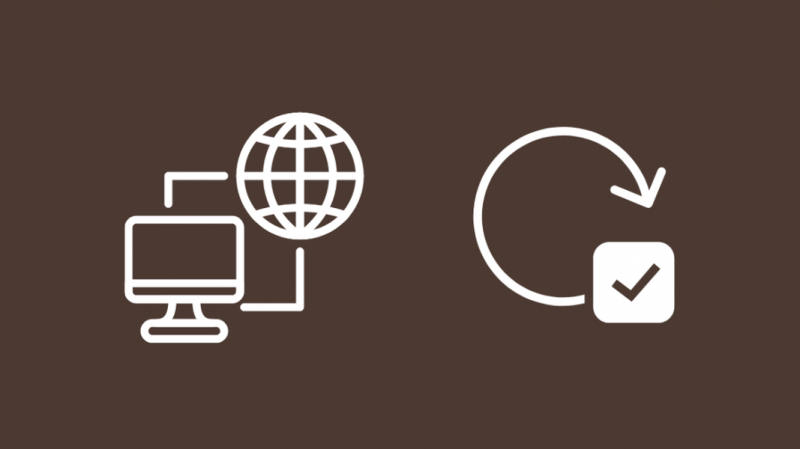
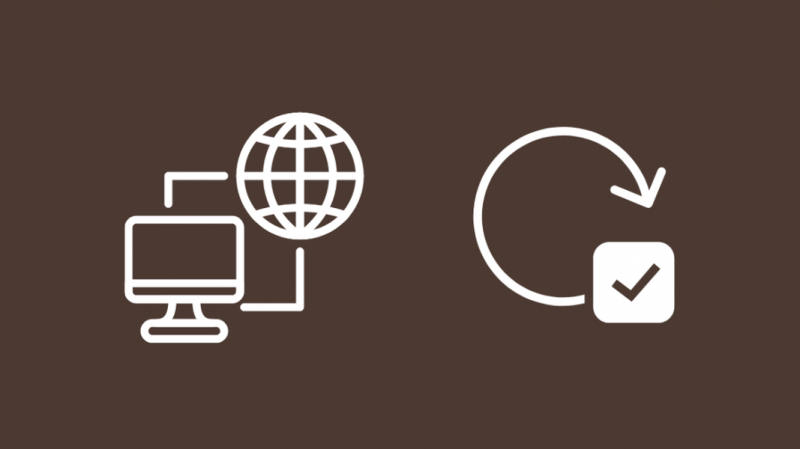
Ohjaimet toimivat välittäjänä verkkolaitteistosi, kuten reititin tai modeemi, ja tietokoneesi välillä ja antavat niiden kommunikoida keskenään.
Kuten kaikki ohjelmistot, ajurit ovat myös alttiita bugeille tai virheille, mutta voit korjata ne melko helposti.
Sinun tarvitsee vain päivittää olemassa olevat ohjaimet tai asentaa ne uudelleen.
Voit päivittää verkko-ohjaimet seuraavasti:
- Lehdistö Win-näppäin + R avataksesi juoksulaatikon.
- Tyyppi devmgmt.msc tekstikentässä.
- Kun Laitehallinta avautuu, laajenna Verkkosovittimet .
- Napsauta verkkosovitinta hiiren kakkospainikkeella ja valitse Päivitä ohjainohjelmisto .
- Valitse ohjatusta ohjaimen päivitystoiminnosta Etsi päivitetty ohjainohjelmisto automaattisesti .
- Viimeistele ohjaimen päivitys noudattamalla ohjatun toiminnon muita ohjeita.
- Käynnistä tietokone uudelleen, kun päivitys on valmis.
Voit asentaa verkkoohjaimet uudelleen seuraavasti:
- Lehdistö Win-näppäin + R avataksesi juoksulaatikon.
- Tyyppi devmgmt.msc tekstikentässä.
- Kun Laitehallinta avautuu, laajenna Verkkosovittimet .
- Napsauta verkkosovitinta hiiren kakkospainikkeella ja valitse Poista laite ,
- Vahvista asennuksen poistokehote.
- Asenna ohjain uudelleen napsauttamalla painiketta Etsi laitteistomuutokset näytön yläreunassa olevasta palkista.
- Laite tunnistetaan automaattisesti ja ohjaimet asennetaan uudelleen.
- Käynnistä tietokone uudelleen, kun ohjain on asennettu uudelleen.
Kun olet päivittänyt tai asentanut verkko-ohjaimet uudelleen, tarkista, ovatko viivepiikit edelleen olemassa pelissä.
Käynnistä reititin uudelleen
Joskus reitittimen ohjelmiston virheet voivat näkyä viivepiikkeinä pelissäsi, varsinkin jos pelaat Wi-Fi-yhteydellä.
Onneksi useimpien näiden bugien saaminen on melko helppoa; sinun tarvitsee vain käynnistää reititin uudelleen.
Voit tehdä tämän sammuttamalla ensin reitittimen ja irrottamalla sen seinästä.
Odota sitten vähintään 15-20 sekuntia ennen kuin kytket sen takaisin.
Kun olet käynnistänyt reitittimen uudelleen, yritä pelata pelejä ja katso, toistuvatko viivepiikit.
Nollaa reititin
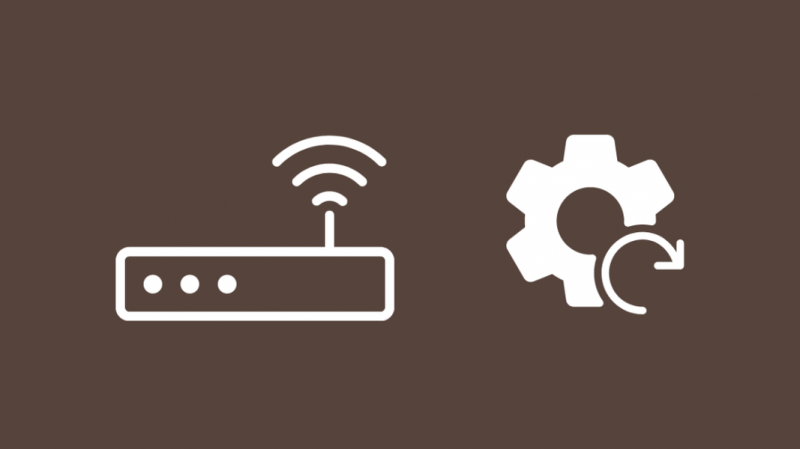
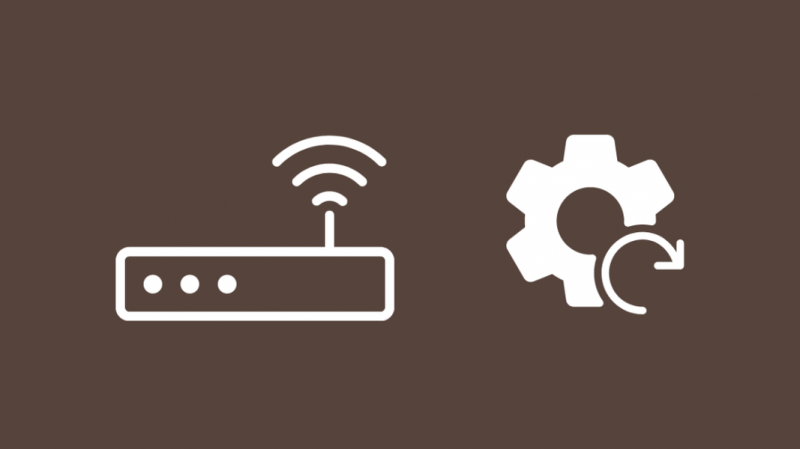
Reititin toimii yhteytesi päätepisteenä, joka sisältää laajan reitin Internetin muodostavissa verkoissa.
Reitin, jonka yhteys sinun ja pelin palvelimen välillä kulkee, määrittää enimmäkseen Internet-palveluntarjoajasi, ja joskus se voi kestää pidemmän reitin kuin sen tarvitsee.
Reitittimen nollaaminen saattaa nollata yhteytesi ja antaa sinulle optimaalisen reitin pelin palvelimille.
Jokaisella Internet-palveluntarjoajan reitittimellä on oma nollausmenetelmänsä, joten saat selville, kuinka reititin nollataan, tarkistamalla sen ohjekirjasta tai soittamalla Internet-palveluntarjoajalle.
Ota yhteyttä tukeen
Jos mikään näistä vianetsintävaiheista ei auttanut, voit silti ottaa yhteyttä Internet-palveluntarjoajasi asiakastukeen.
Kerro heille, että sinulla on ollut viivepiikkejä pelissä, ja keskustele heidän kanssaan siitä, mitä olet yrittänyt tähän mennessä korjataksesi tämän.
Lopulliset ajatukset
On monia tekijöitä, jotka vaikuttavat hyvä ping tai latenssi , ja mahtavan pingin vaikutus peleissäsi on viiveen puuttuminen.
Yritä pitää ping matalana vähentämällä muiden laitteiden ja ohjelmien käyttämää kaistanleveyttä joko sammuttamalla kyseiset laitteet tai sulkemalla kyseiset prosessit.
Voit myös liittää pelitietokoneesi tai -konsolin reitittimeen ethernet-kaapelilla saadaksesi luotettavamman verkkoyhteyden, koska ethernet on aina nopeampi kuin Wi-Fi.
Jos sinulla on reititin, joka tukee Wi-Fi Multimedia, ota ominaisuus pois päältä ja katso, häviävätkö viive ja änkytys.
Saatat myös nauttia lukemisesta
- Mikä on hyvä ping? Sukellus syvään latenssiin [2021]
- NAT-suodatus: miten se toimii? Kaikki mitä sinun tarvitsee tietää [2022]
- Onko 300 Mbps hyvä pelaamiseen? [2021]
- Mitä latausnopeutta tarvitsen suoratoistaakseni Twitchissä?
- Ovatko verkkoreitittimet hyviä pelaamiseen? [2021]
Usein Kysytyt Kysymykset
Miksi pingini on niin korkea, mutta Internet on hyvä?
Pingsi voi nousta korkeaksi Internet-nopeudesta riippumatta, kun pelisi taustalla on käynnissä jokin muu kaistanleveyttä vaativa prosessi.
Mikä on Internet-värinä?
Internet-värinä on, kun lähetettävässä paketissa on aikaviive.
Tämä on enimmäkseen ruuhkapohjainen ongelma, ja se voidaan korjata joko käynnistämällä reititin uudelleen tai nollaamalla sen.
Onko 0 ping mahdollista?
Nollaping on ihanteellinen skenaario mille tahansa verkolle, mutta koska tietojen on kuljetettava fyysisesti yhteyden yli, se on mahdotonta todellisessa maailmassa.
Onko korkeampi FPS (Frames per Second) hyvä?
Korkeampi FPS tarkoittaa aina, että pelikokemuksesi on paljon sujuvampi, ja sinun tulee aina yrittää saada kaikki irti laitteistostasi, varsinkin jos pelaat kilpailua.
